
Microsoft, Yeni Bir “Yenilenmiş” Windows 11 Görev Yöneticisi’ni Test Ediyor, Nasıl Etkinleştirilir?
Microsoft, en son Windows 11 önizleme yapısında yeni bir tasarım ve modern bir görünümle Görev Yöneticisi kullanıcı arabirimini canlandıran yeni bir gizli özelliği test ediyor.
Görev Yöneticisi en sık kullanılan yerleşik Windows uygulamalarından biridir ve kullanıcıların bir işlemin ne kadar CPU ve bellek kullandığını görmesine, işlemleri sonlandırmasına, otomatik başlayan programları yönetmesine veya bir bilgisayarda hangi programların çalıştığını görmesine olanak tanır.
Ancak, birkaç ince ayar ve küçük değişiklik dışında, Windows Görev Yöneticisi, Windows 10'un piyasaya sürülmesinden bu yana nispeten değişmeden kaldı.
Yeni "Rujuvenated" Görev Yöneticisi
Geçen hafta Microsoft, 'Geliştirici' kanalına Windows 11 önizleme derlemesi 22538'i yayınladı ve Windows Görev Yöneticisi için yenilenmiş bir kullanıcı arabirimi sunan 'TaskManagerRejuvenated' adlı yeni bir gizli özellik içeriyor.
Windows geliştiricisi Gustave Monce tarafından keşfedilen özelliğin etkinleştirilmesi, programa yeni bir işlev eklemiyor.
Görev Yöneticisi'nin mevcut sürümü gibi, "yenilenmiş" sürüm de İşlemler, Performans, Uygulama geçmişi, Başlangıç uygulamaları, Kullanıcılar, Ayrıntılar ve hizmetler gibi aynı bilgi ekranlarını içerir.
Ancak, Görev Yöneticisi artık normal sekmeli bölümler yerine ekranları seçmek için bir kenar çubuğu menüsüne sahip uygulama benzeri bir kullanıcı arayüzü kullanıyor.
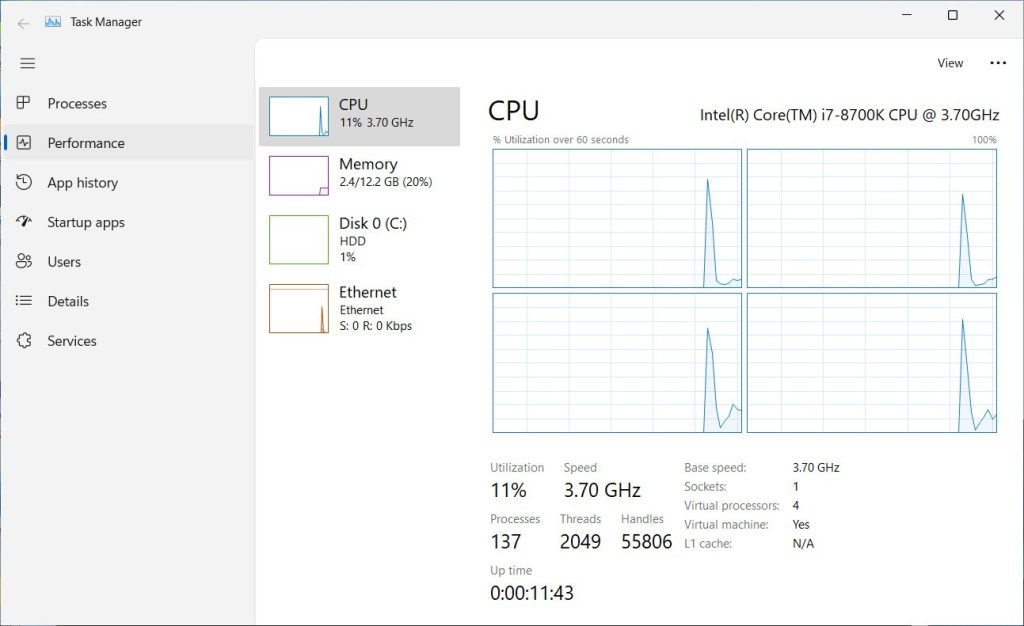
Ayrıca Microsoft, Görev Yöneticisi'nin üst kısmında bilgisayarın adını, modelini ve kullanılan mevcut kaynakları aşağıda gösterildiği gibi gösteren sabitlenmiş bir bölüm görüntüleyen yeni bir 'hero öğesi' özelliğini test ediyor.
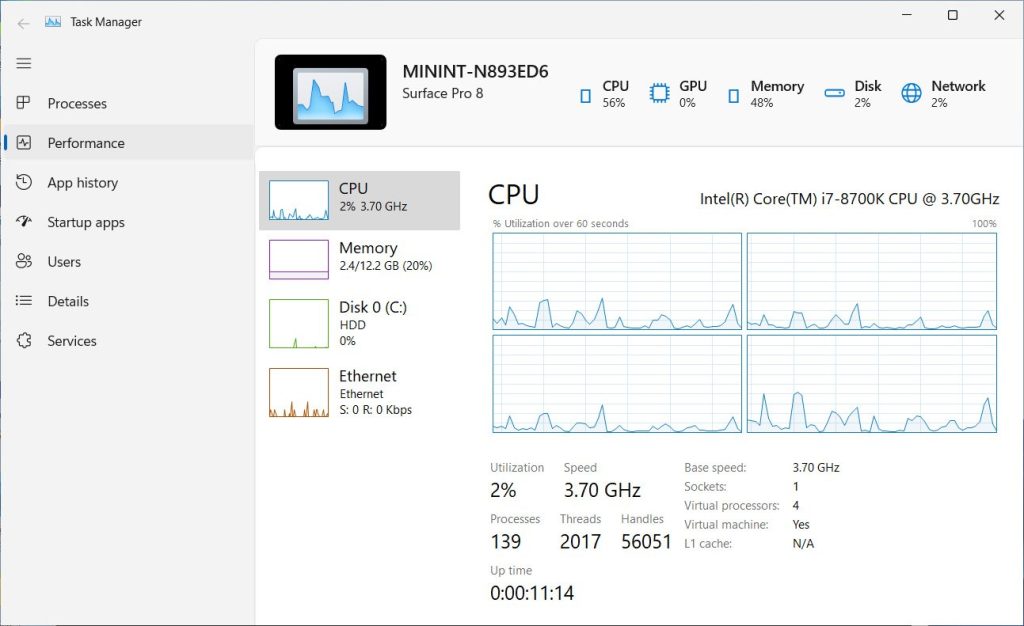
Yeni hero özelliği şu anda statiktir, yani yeni sürümün üzerinde çalıştığı cihazdan bağımsız olarak aynı 'Surface Pro 8' bilgisini gösterecektir.
Heyecan verici yeni özelliklerle dolu olmasa da Microsoft'un eski kullanıcı arabirimi öğelerini yeni modern Windows 11 hissi ile güncellediğini görmek güzel.
Windows 11'de yeni Görev Yöneticisi nasıl etkinleştirilir
Yeni Windows 11 Görev Yöneticisini test etmek isterseniz, Windows Insider programlarına katılabilir ve mevcut Windows 11 derlemesini (22538 derlemesi) veya daha yenisini yükleyebilirsiniz.
Bu yapıyı elde etmek için Windows Insider programının 'Dev' kanalına katılmanız gerekecek.
En son Windows 11 içeriden bilgi derlemesi yüklendikten sonra, yeni Görev Yöneticisini etkinleştirmek için lütfen şu adımları izleyin:
Windows 10 ve Windows 11'de gizli geliştirici özelliklerini etkinleştiren ViveTool'u indirin. İndirdikten sonra zip dosyasını çıkarın.
Yükseltilmiş Komut istemini açın ve ViveTool'dan çıkardığınız klasöre gidin.
Şimdi bu komutların her birini yazın ve girin. Hepsi gerekli değil, ancak hepsi bu yeni özelliğin bir parçası.
vivetool addconfig 35908098 2Ayrıca 'hero öğesi' testini etkinleştirmek istiyorsanız, aşağıdaki komutu girmelisiniz. Bu noktada hero öğesinin sahte verilerle dolu olduğunu unutmamak önemlidir.
vivetool addconfig 36898195 2Son olarak, yeni Görev Yöneticisine Karanlık Mod desteği eklemek için aşağıdaki komutu girin:
vivetool addconfig 37204171 2Her komutu girdikten sonra, ViveTool aşağıda gösterildiği gibi "Başarıyla ayarlanan özellik yapılandırması" ile yanıt verecektir.
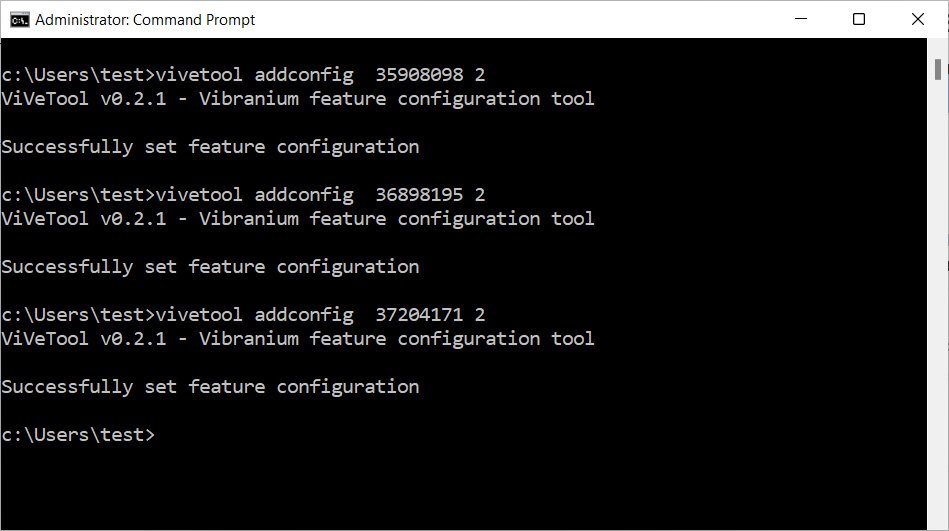
Her yapılandırmayı etkinleştirdikten sonra, Görev Yöneticisi'nin çalışan tüm örneklerini kapattığınızdan ve "Yenilenmiş" sürümü görmek için yeniden başlattığınızdan emin olun.
Test bittiğinde, yükseltilmiş bir komut isteminden aşağıdaki ViveTool komutlarını çalıştırarak yeni Görev Yöneticisi özelliğini devre dışı bırakabilirsiniz.
vivetool addconfig 35908098 0vivetool addconfig 36898195 0vivetool addconfig 37204171 0Orijinal sürüme geri dönmek için Görev Yöneticisi'ni bir kez daha yeniden başlatın.
Siber dünyadaki gelişmelerden haberdar olmak ve haftalık haber bültenine ulaşmak için e-posta listesine kaydolun.


